今日,我将演示如何在WPS/Excel中合并重复数据至单个单元格。
1、 如下图是某年级某次竞赛报名表,现在我们想要将相同班级的学生姓名合并到同一单元格中显示。
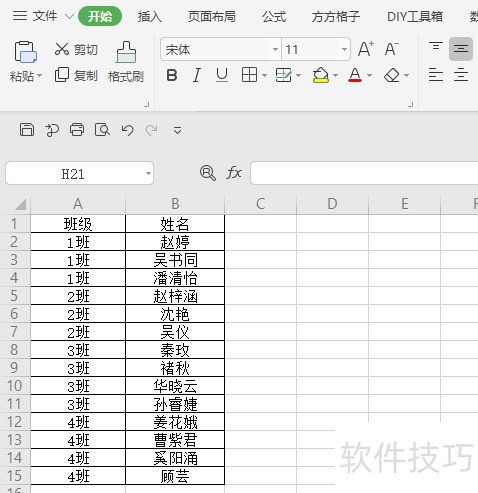
2、 点击表格任意一单元格然后同时按下Ctrl+A
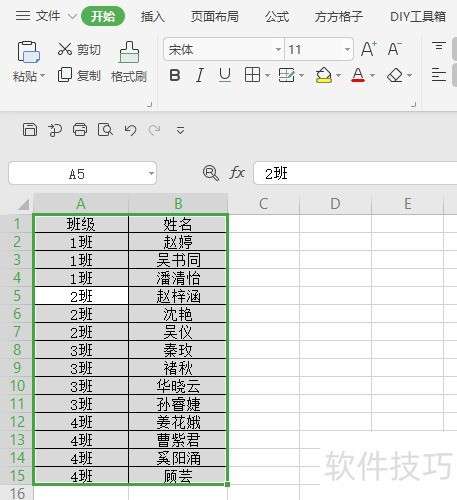
3、 点击下图选项(Excel插件,网络即可了解详细的下载安装方法,本文这里不作详细叙述)
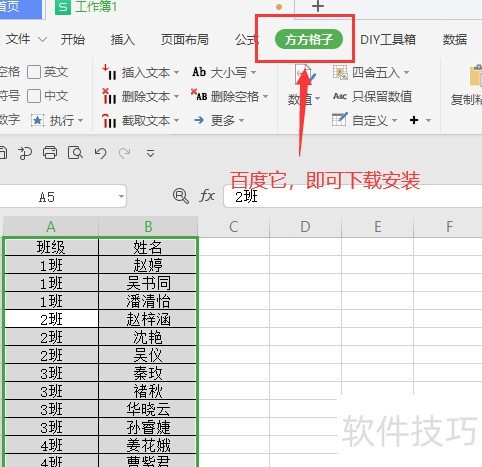
4、 点击【统计与分析】
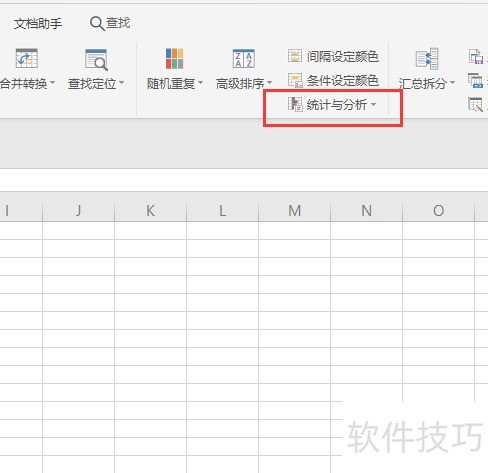
5、 选择【分类汇总】
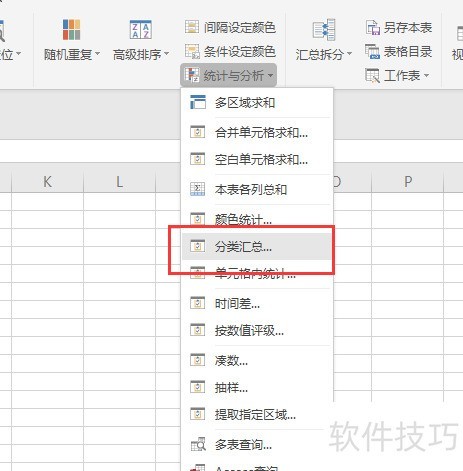
6、 将班级调整至【条件字段内】,姓名添加到【汇总字段内】
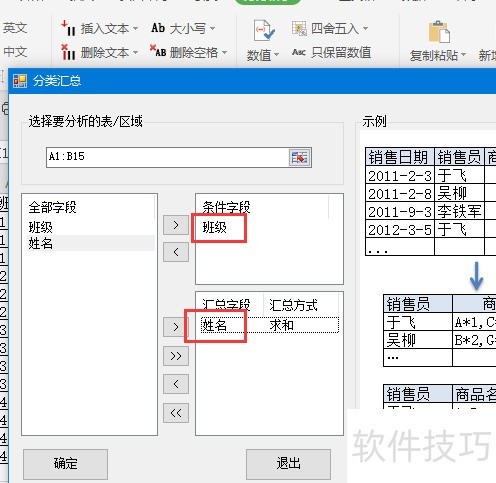
7、 右击汇总下的求和选择【设为连接(保留唯一值)】,然后点击【确定】即可完成。
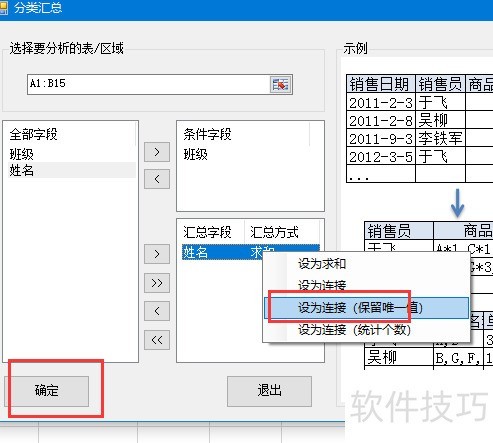
文章标题:WPS如何将相同数据合并到同一单元格中
文章链接://m.i-boarding.com/jiqiao/204081.html
为给用户提供更多有价值信息,ZOL下载站整理发布,如果有侵权请联系删除,转载请保留出处。
相关软件推荐
其他类似技巧
- 2024-08-20 18:26:01WPS表格怎么插入段落符号
- 2024-08-20 18:24:01WPS如何设置双面打印?
- 2024-08-20 18:23:01怎么批量删除软回车,或者软回车替换成硬回车
- 2024-08-20 18:21:02Word文档怎样设置彩色打印(WPS)
- 2024-08-20 18:19:02WPS如何输出为图片格式?
- 2024-08-20 18:16:02WPS怎么关闭广告
- 2024-08-20 18:14:01如何解决当前工作表计算求和结果为0
- 2024-08-20 18:11:02WPS文档如何显示任务窗格
- 2024-08-20 18:08:02office 文档加密之wps
- 2024-08-20 18:07:01WPS怎么标记两区域相同的数据
金山WPS Office软件简介
WPS大大增强用户易用性,供用户根据特定的需求选择使用,并给第三方的插件开发提供便利。ZOL提供wps官方下载免费完整版。软件特性:办公, 由此开始新增首页, 方便您找到常用的办公软件和服务。需要到”WPS云文档”找文件? 不用打开资源管理器, 直接在 WPS 首页里打开就行。当然也少不了最近使用的各类文档和各种工作状... 详细介绍»









